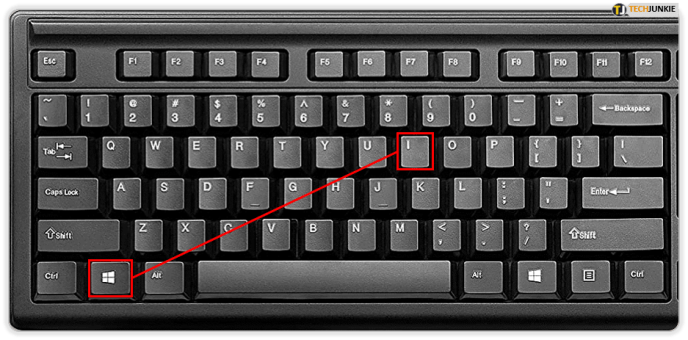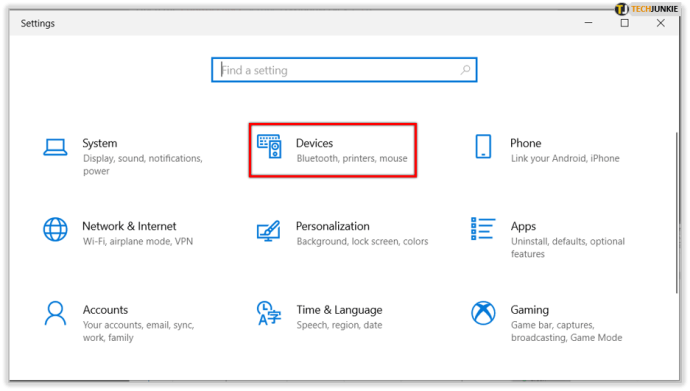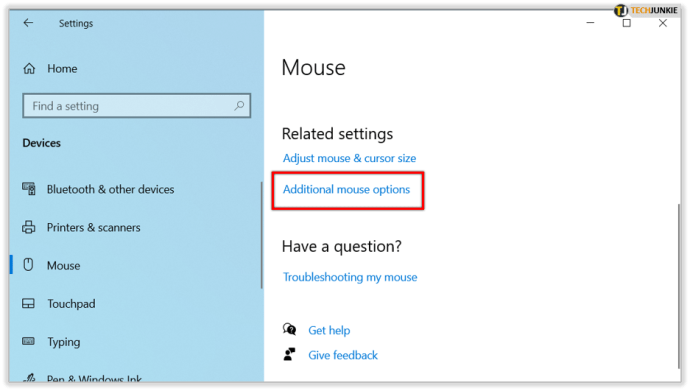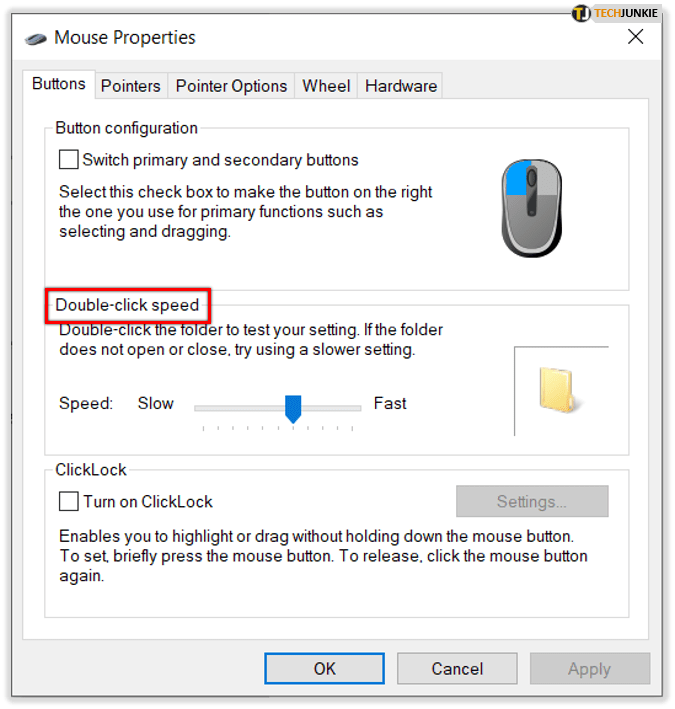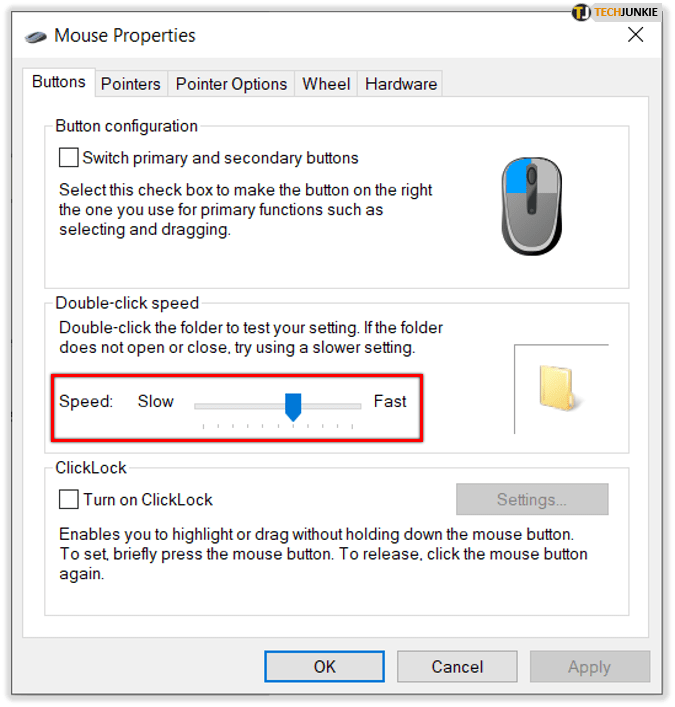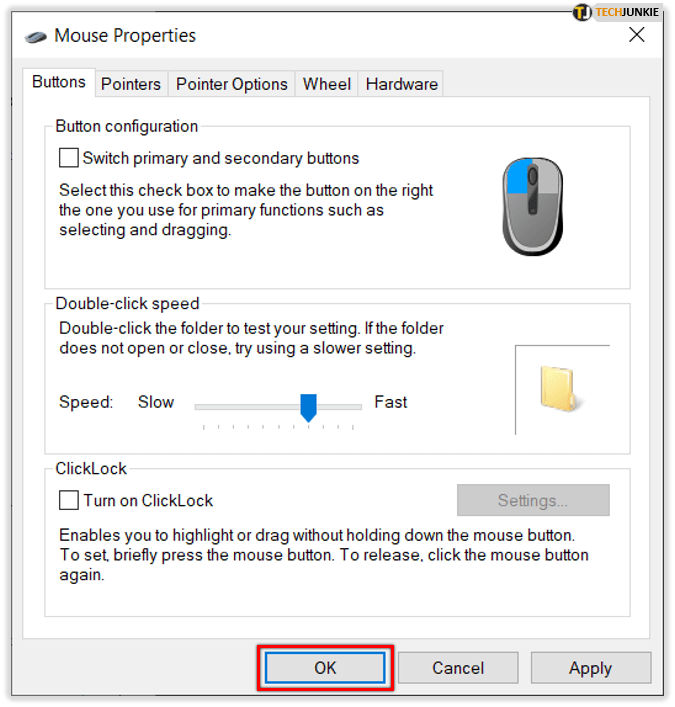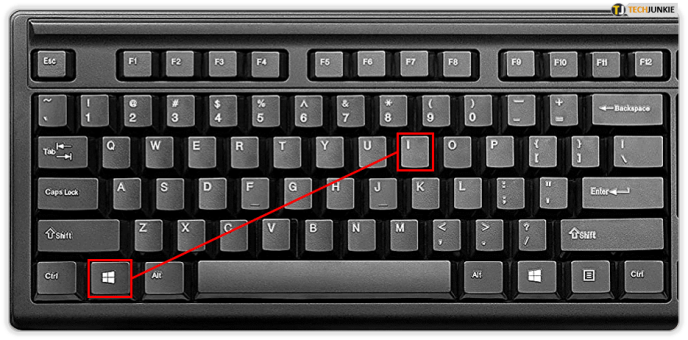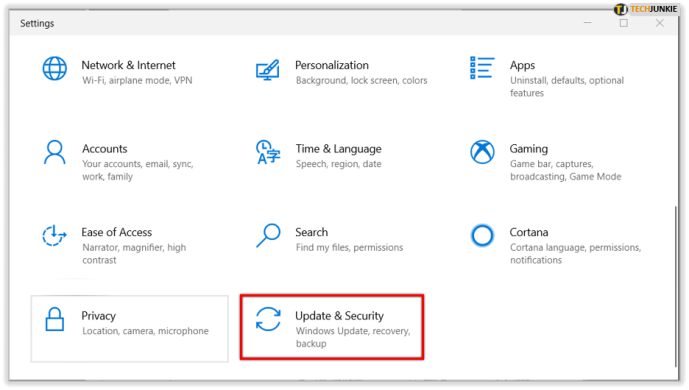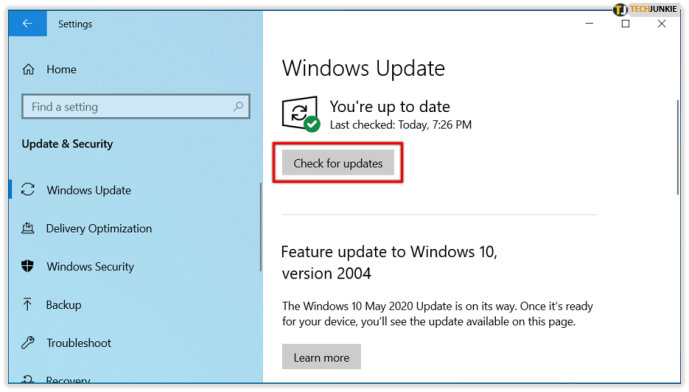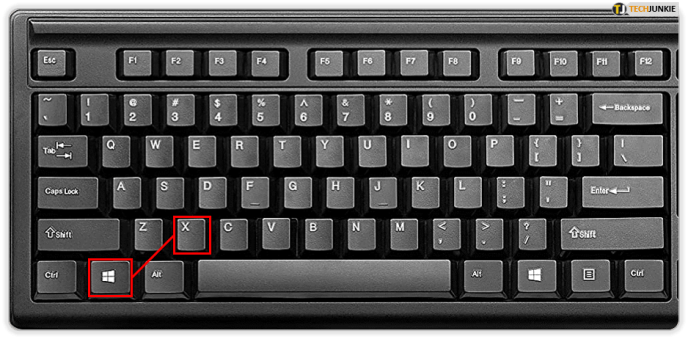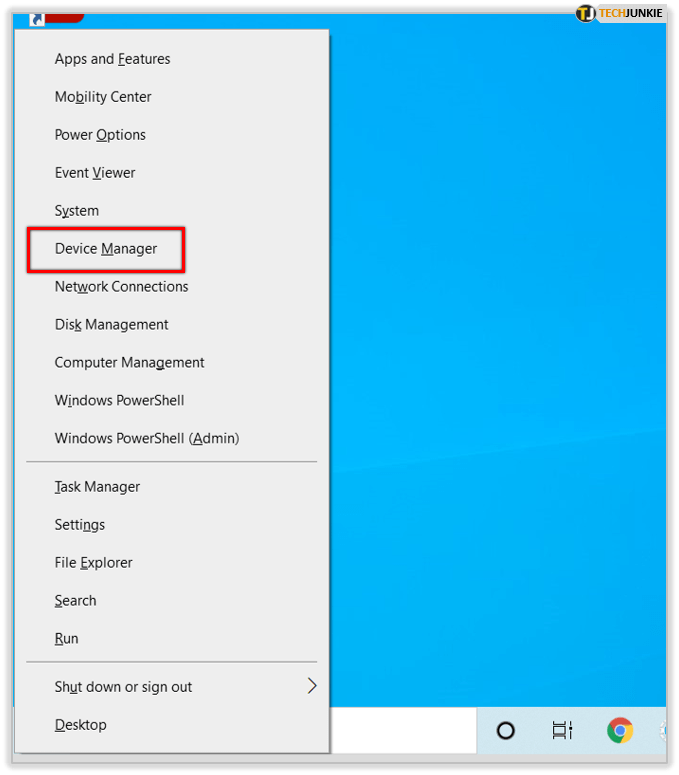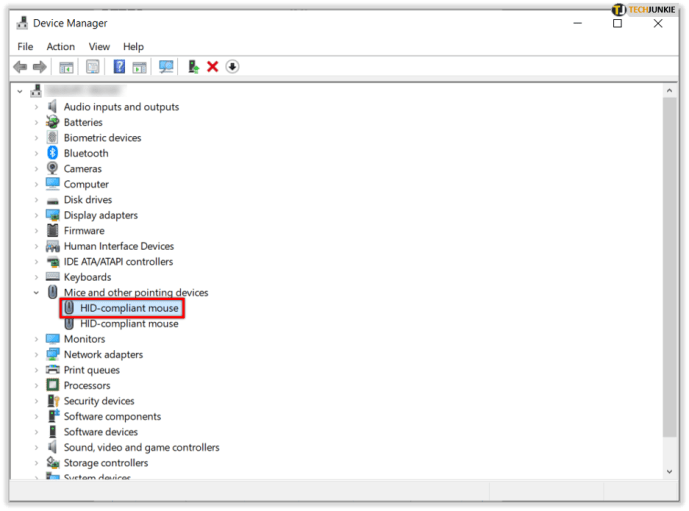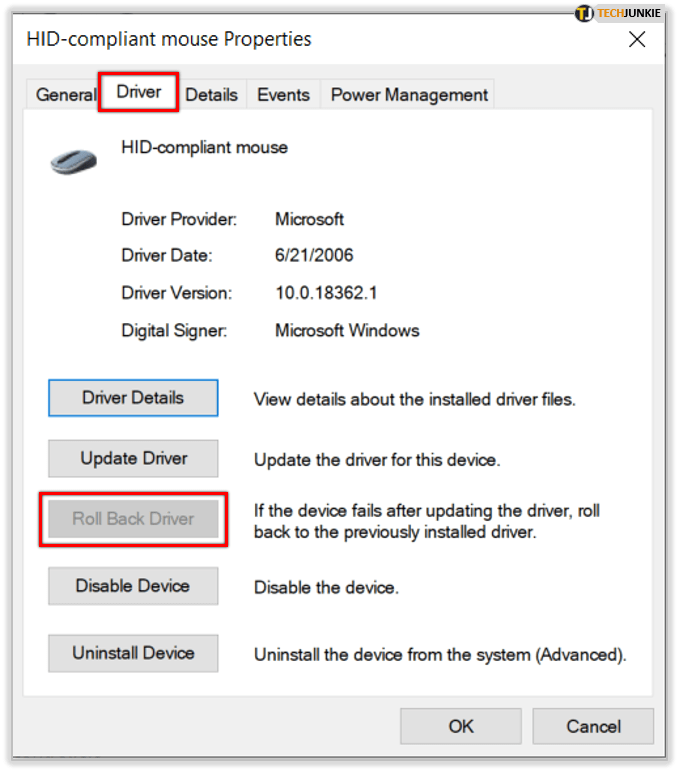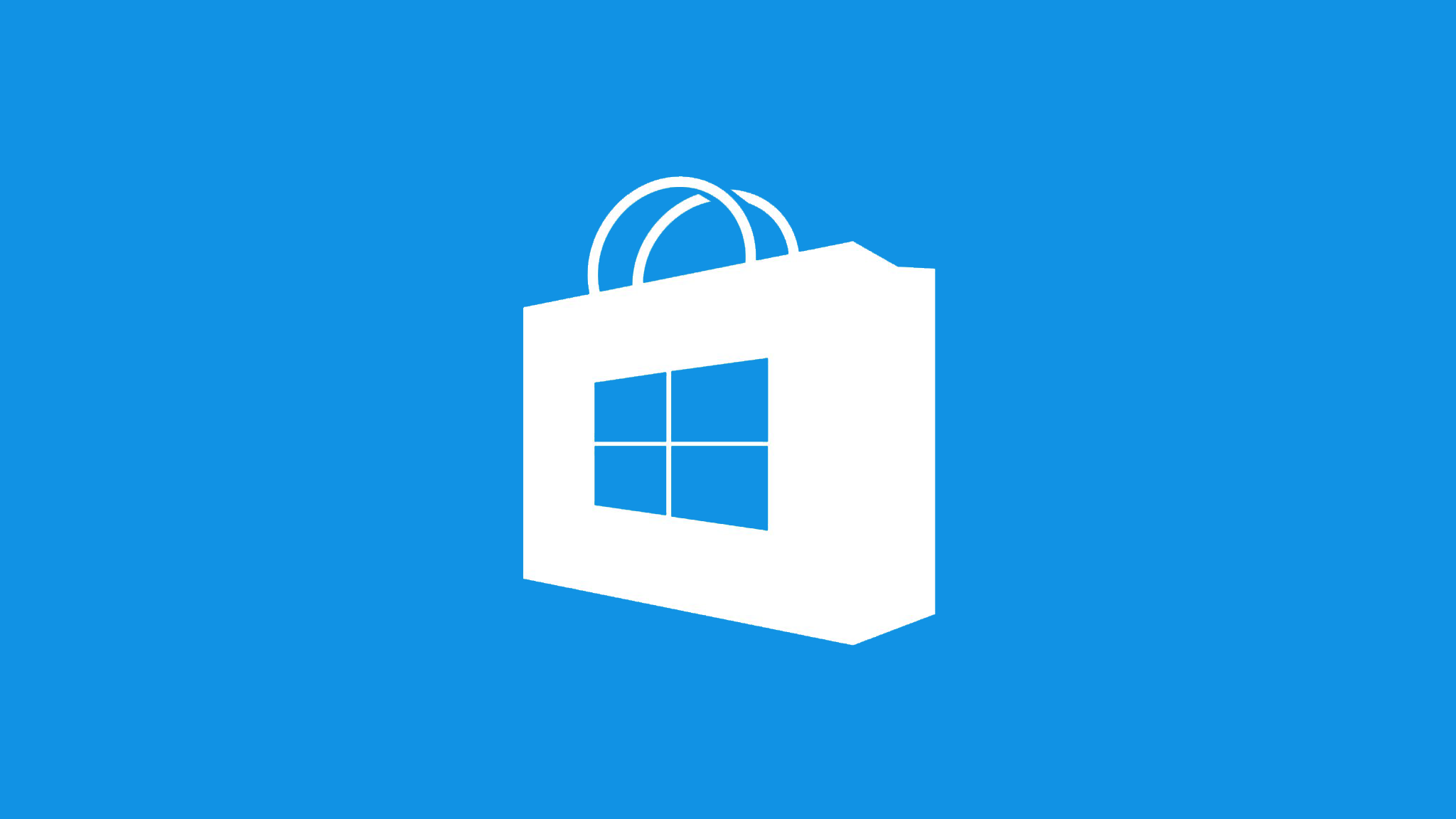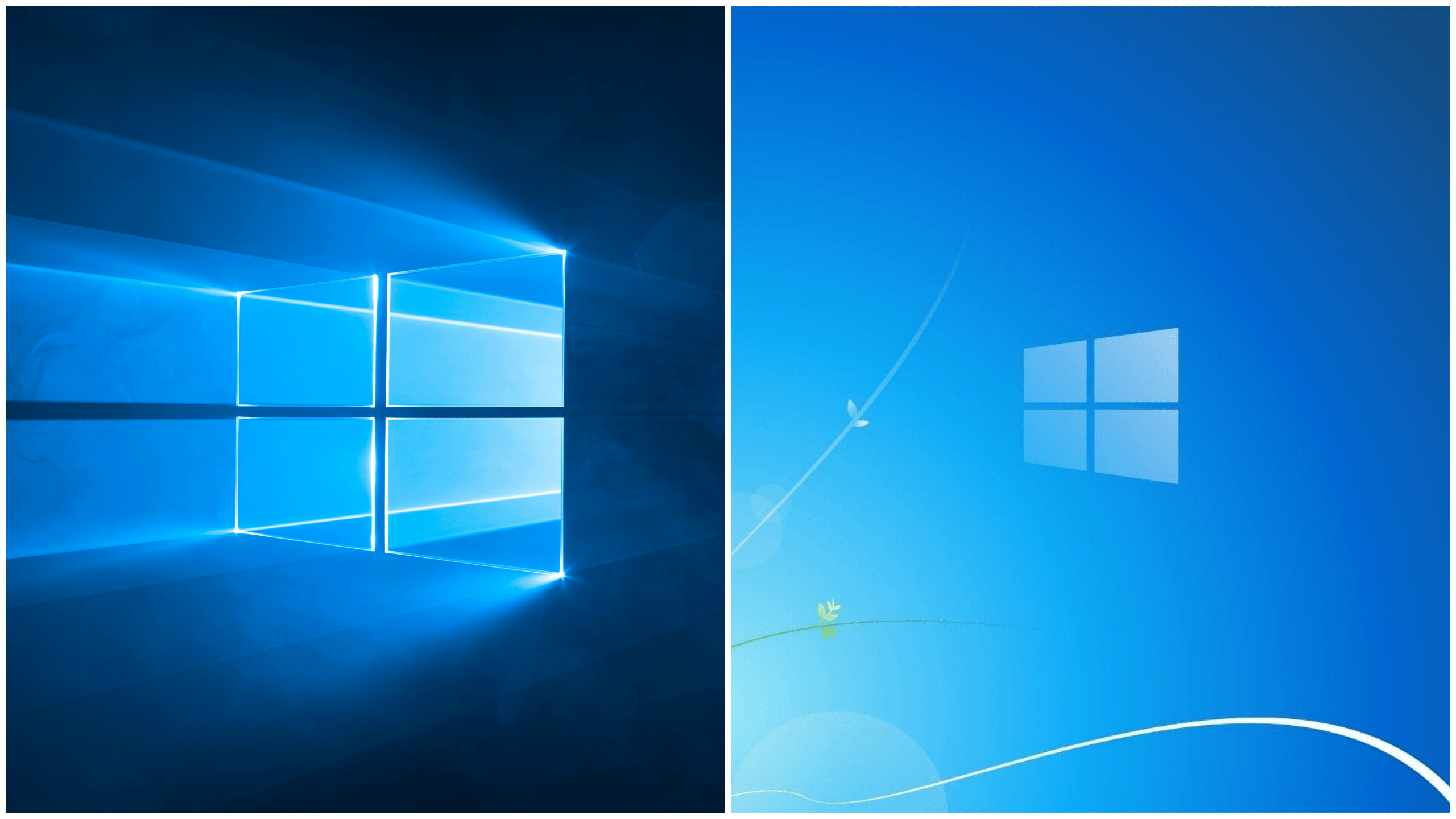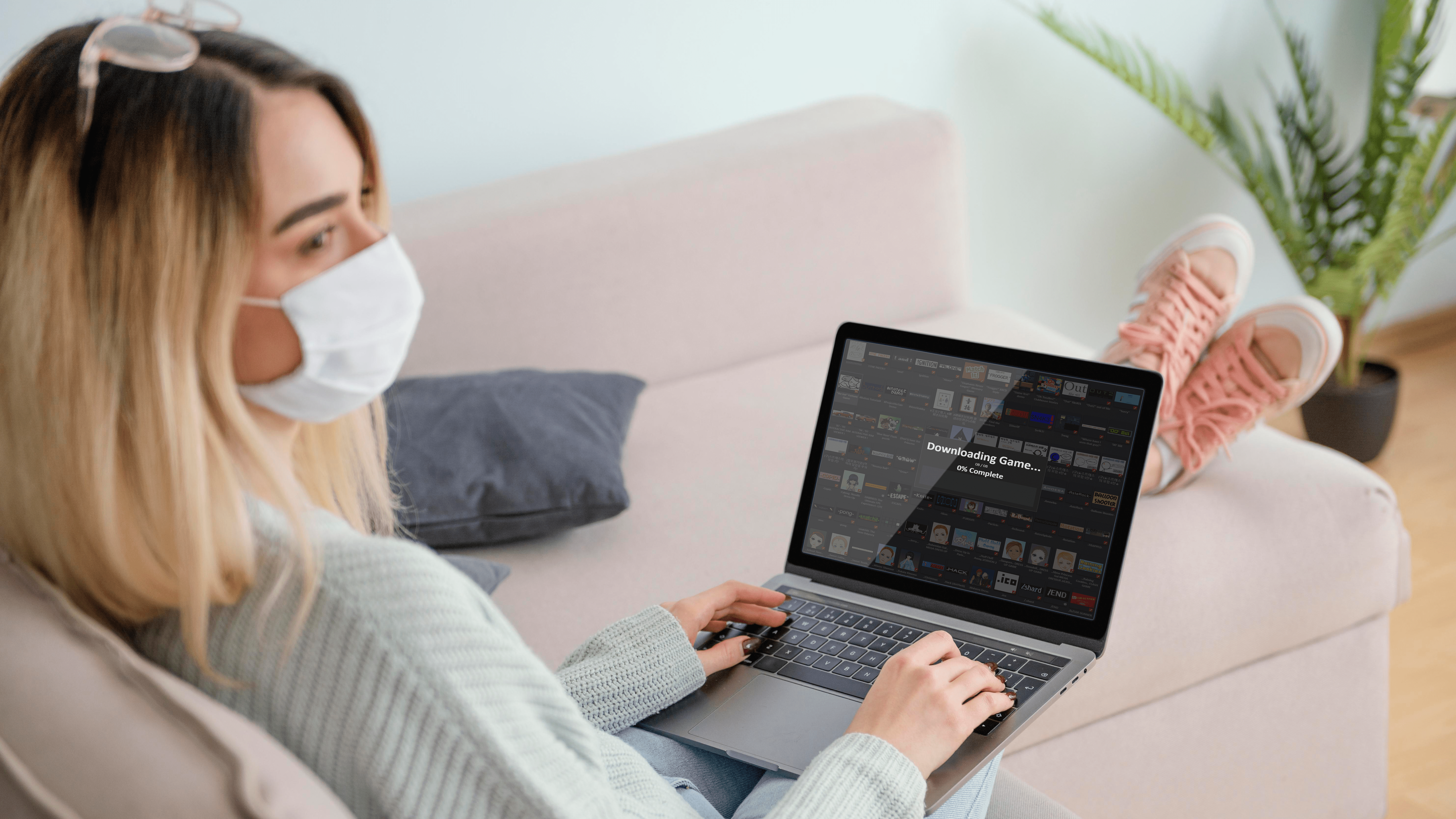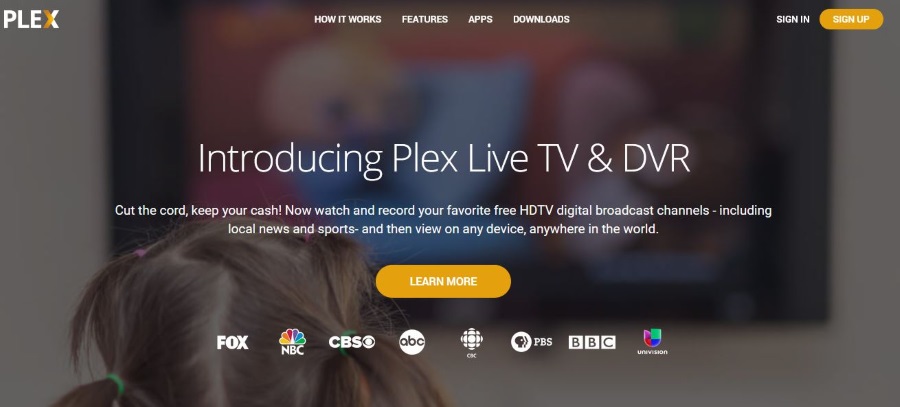Мишката ви продължава ли да кликва двойно? Опитайте тази
Несъмнено е досадно, когато нещо започне да се обърка с компютъра ви. Може би екранът ви се забърква или всичко е твърде бавно. Или може би мишката ви се държи нагоре. Проблемите с двойното щракване не са рядкост.

Щракнете само веднъж, но той се задейства два пъти и се активира по различен начин. Има много теории защо това се случва. И някои от причините зад този пропуск идват с решения, други не. Така че, нека се потопим направо в проблема и да видим какви неща можете да направите, за да предотвратите двойното щракване на мишката.
Променете скоростта на двойно щракване на мишката
Преди да решите да изхвърлите мишката, вероятно е най-добре да видите дали проблемът, причиняващ двойното щракване, има нещо общо с настройката за скорост на щракване на мишката. Може би настройката прави щракването твърде чувствително. Ако сте потребител на Windows 10 и изпитвате този проблем, изпълнете следните стъпки:
- Отворете Настройки (клавиш Windows + I).
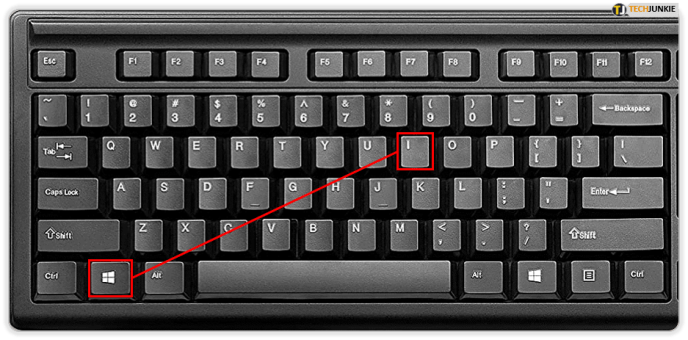
- След това изберете „Устройства“ и след това „Мишка“.
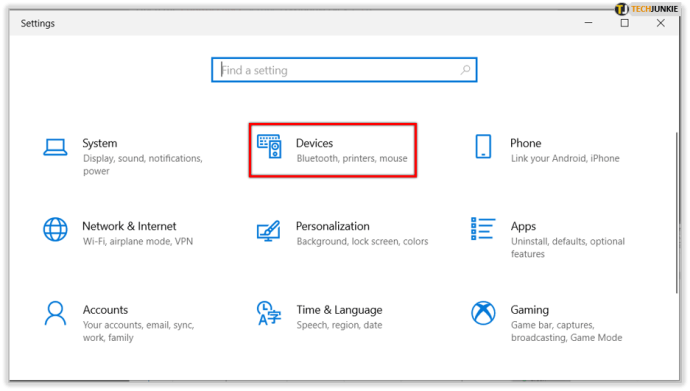
- Под „Свързани настройки“ изберете „Допълнителни опции на мишката“.
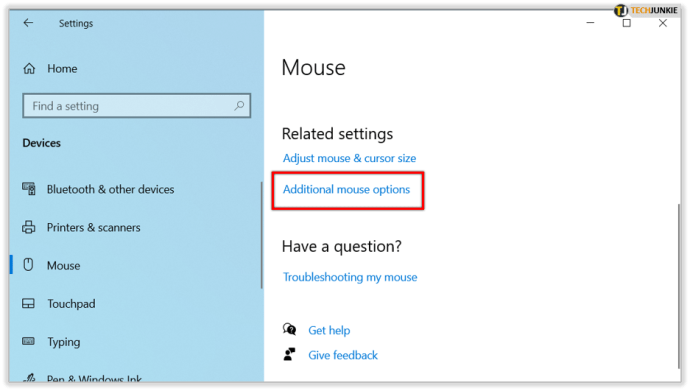
- Ще се появи екран и в първия раздел, който казва „Бутони“, намерете опцията „Скорост на двойното щракване“,
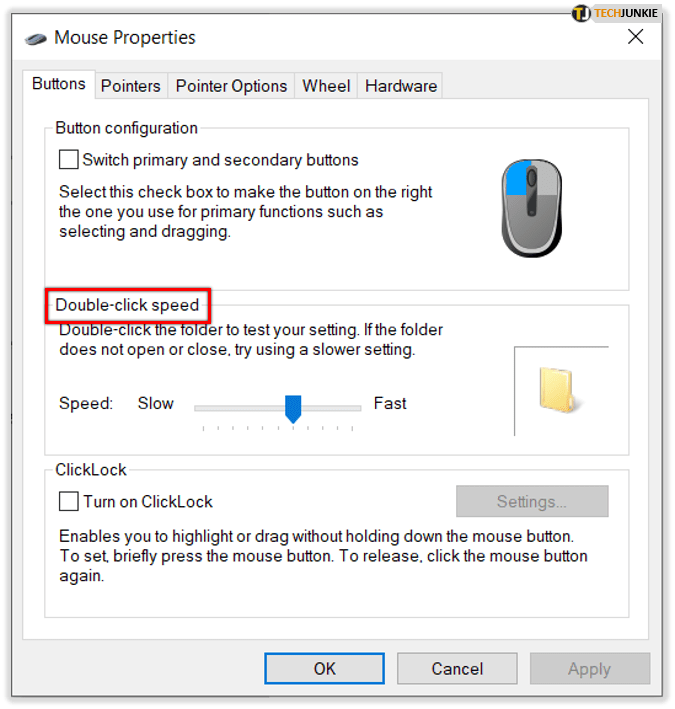
- Ще видите снимка на икона на папка и плъзгач, който можете да преместите, за да регулирате скоростта на двойното щракване.
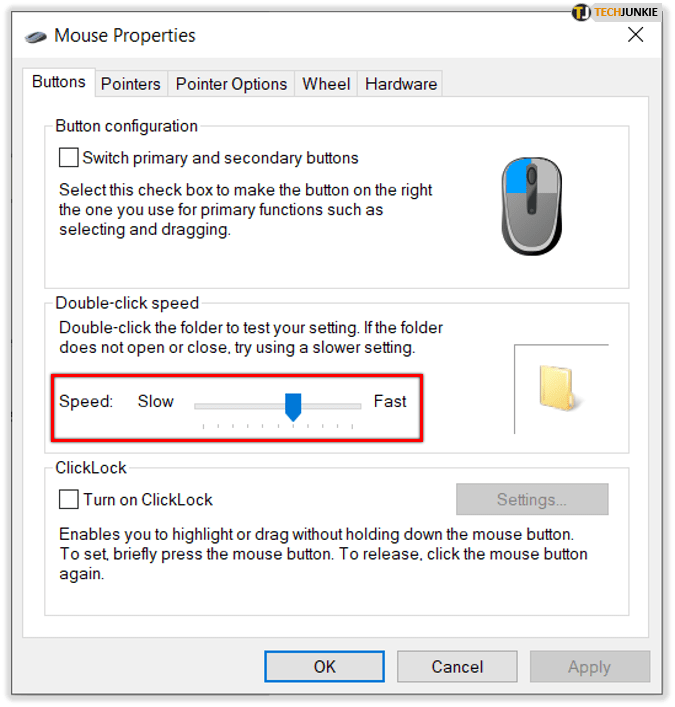
- Когато намерите скоростта, която ви харесва, изберете „OK“.
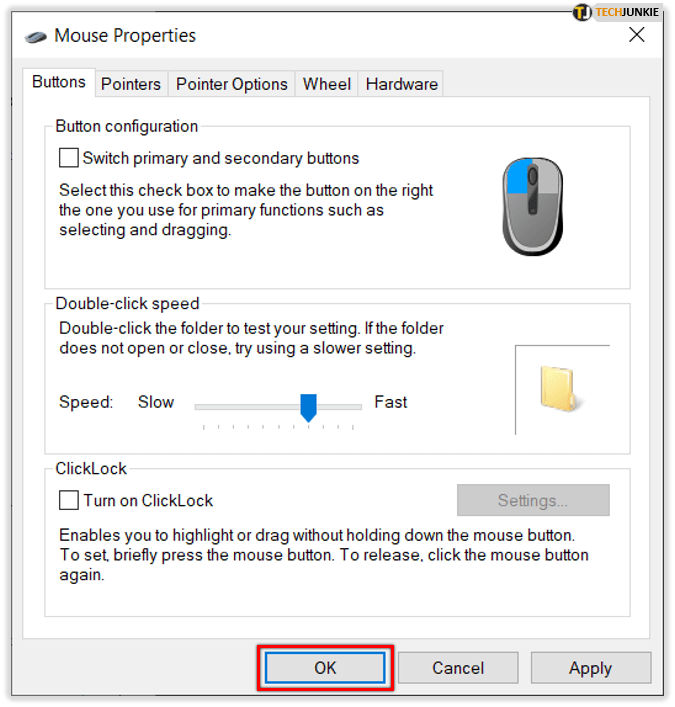
Сега опитайте отново да щракнете двукратно върху нещо, за да видите дали все още получавате двойното щракване, след като щракнете само веднъж. Ако проблемът продължава, опитайте друго решение.
Деактивирайте Enhance Pointer Precision
Докато сте в настройките на мишката, можете да направите друго, за да сте сигурни, че проблемът ви с двойно щракване не се дължи на чувствителност. Превключете от раздела „Бутони“ към раздела „Опции на показалеца“. Под „Движение“ ще видите „Подобряване на точността на показалеца“ и квадратче за отметка. Премахнете отметката от него.

Когато деактивирате тази функция, ще забележите, че мишката ви се чувства по -малко чувствителна. И това може би е точно това, което ще разреши постоянното двойно щракване. Ако обаче не беше така, продължете към следващата идея.
Инсталирайте най -новите актуализации
Ако не сте инсталирали най-новите актуализации на Windows, могат да започнат да се появяват всякакви проблеми и проблеми. За да избегнете това и за да сте сигурни, че компютърът ви винаги работи правилно, най -добре е винаги да ги инсталирате. Ако мишката щракне двойно изведнъж, вижте дали има налични нови актуализации. Ето какво трябва да направите:
- Отидете в Настройки на Windows (клавиш Windows + I).
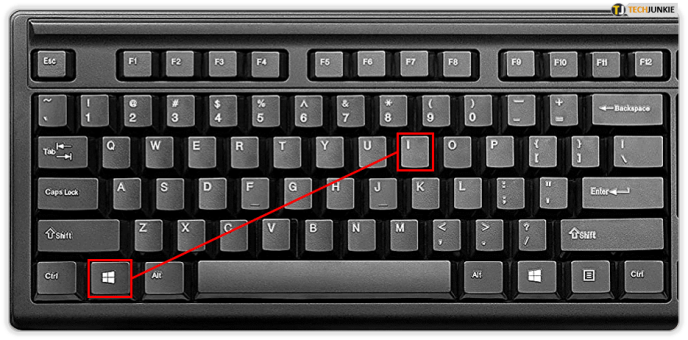
- Изберете опцията „Актуализиране и защита“.
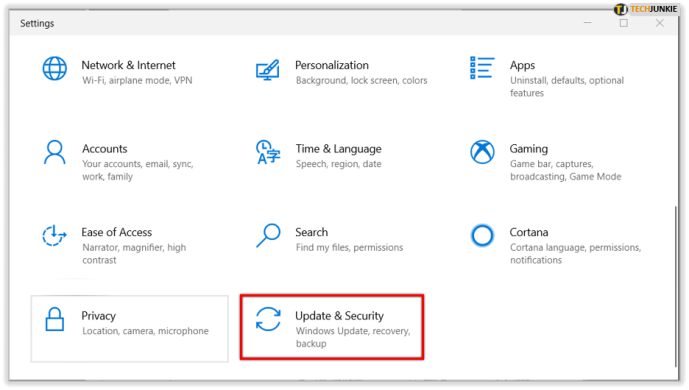
- Изберете „Провери за актуализации“.
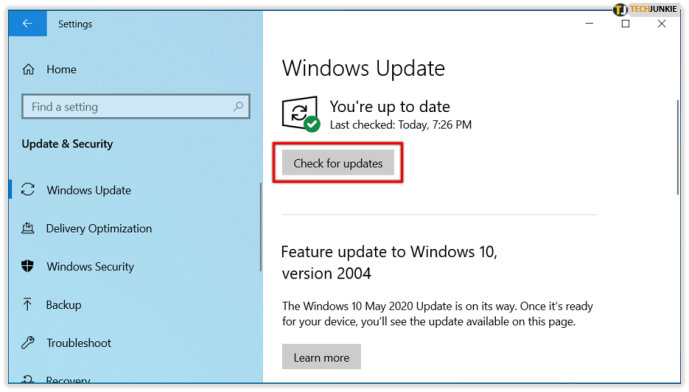
Сега изчакайте Windows да провери за актуализации. Ако има такива, изтеглете ги. След като бъдат изтеглени, изберете да ги инсталирате и рестартирайте компютъра. Има вероятност проблемът с двойното щракване да бъде разрешен след актуализациите.
Върнете се към по -стария драйвер
Това решение ще звучи объркващо. В края на краищата просто се предлага инсталиране на актуализации на Windows. Работата е там, че ако знаете, че наскоро сте извършили актуализация и веднага след това мишката ви започна да има проблеми с щракване или двойно щракване, ще бъдете правилно да подозирате нещо. За да се уверите, че проблемът е причината за актуализацията, добра идея е да се върнете към по -стария драйвер и да видите какво се случва. Ето как го правите:
- Изберете Windows Key + X, за да отворите „Power User Menu“.
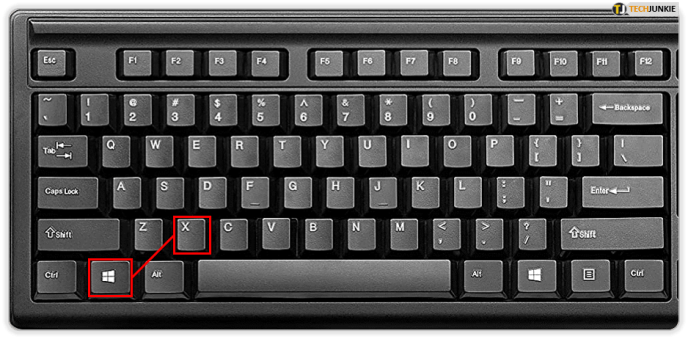
- Изберете „Диспечер на устройства“ от списъка.
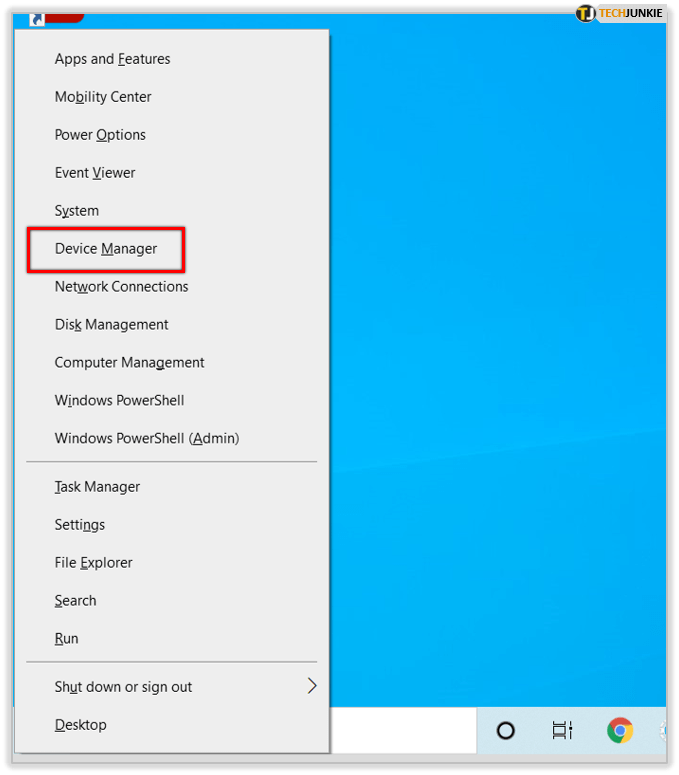
- Когато отворите Device Manager, намерете мишката и щракнете двукратно върху нея, за да отворите свойствата.
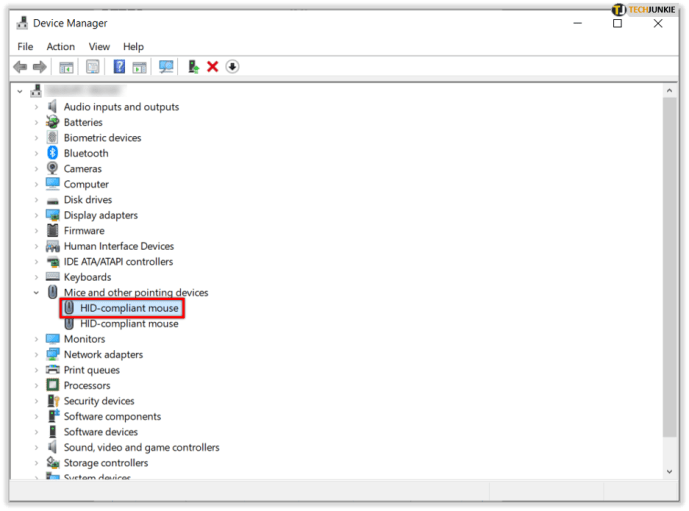
- Изберете раздела „Драйвер“ и кликнете върху „Възстановяване на драйвера“.
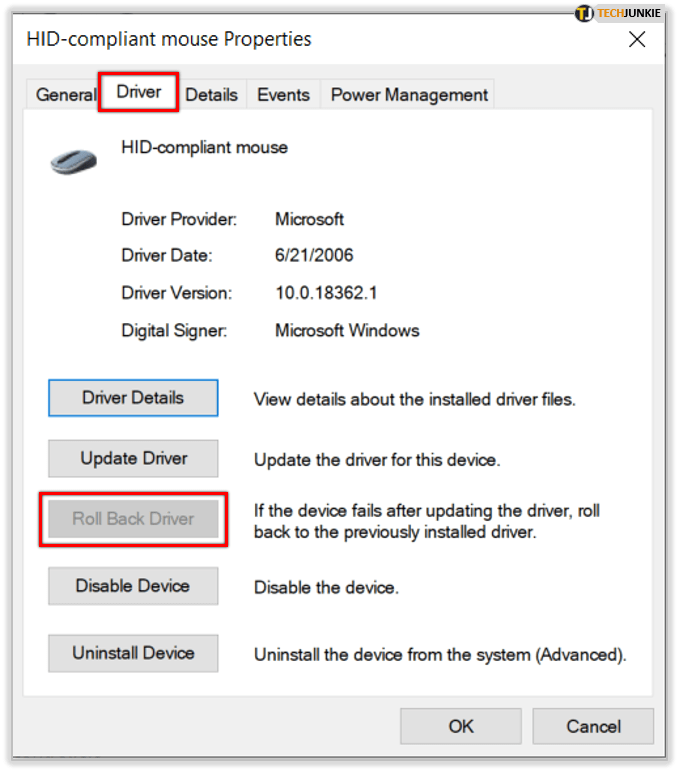
- Изчакайте малко, за да се върне Windows към по -старата версия на драйвера.
Ако опцията за връщане на драйвера е затъмнена, се прилага едно от следните:
• На вашия компютър не е бил инсталиран предишен драйвер за това устройство.
• Вашият компютър не запази файловете на драйверите от първоначалната инсталирана версия.
Можете също да опитате да използвате драйвера по подразбиране. Просто отворете диспечера на устройства отново, намерете мишката и щракнете върху „Деинсталиране“. Когато премахнете драйвера, рестартирайте компютъра. След това компютърът ви ще инсталира драйвера по подразбиране и това се надяваме да реши проблема ви.

Почистете мишката
Всички решения досега бяха свързани с потенциални софтуерни проблеми в компютрите с Windows. Съществува обаче възможност проблемът ви с двойното щракване да не произхожда от софтуер, а по-скоро мишката ви е дефектна. Възможно е да е стар или просто счупен и трябва да го изхвърлите и да вземете нов.
Но това също може да означава, че всичко, което трябва да направите, е да го почистите. Възможно е мишката ви да е пълна с прах. Може би просто можете да използвате сгъстен въздух, за да го почистите. Което обаче е разумно да се направи, дори когато мишката ви работи правилно, като предпазна мярка срещу бъдещи проблеми.
Ако сте готови за допълнителна работа, можете да регулирате малката пружина в микропревключвателя. Има шанс да го накарате да работи по този начин. Ако не сте сигурни как да го направите, проверете онлайн за инструкции - възможно е да намерите някои наистина добри инструкции.

Щракнете върху пътя си към решението
Всички интелигентни устройства, компютри и джаджи са невероятни и съставляват голяма част от съвременния живот. Но те също са несъвършени и се провалят и се разпадат от време на време. Преди да изхвърлите мишката, уверете се, че това не е някаква проста програмна грешка, която лесно може да бъде поправена. Често хората забравят, че можете да регулирате настройките така, както предпочитате. И да, можете и трябва да почистите и мишката си. Той удължава дълголетието му и със сигурност ще причини по -малко проблеми.
Смятате ли, че тези решения са полезни? Кажете ни в секцията за коментари по -долу.